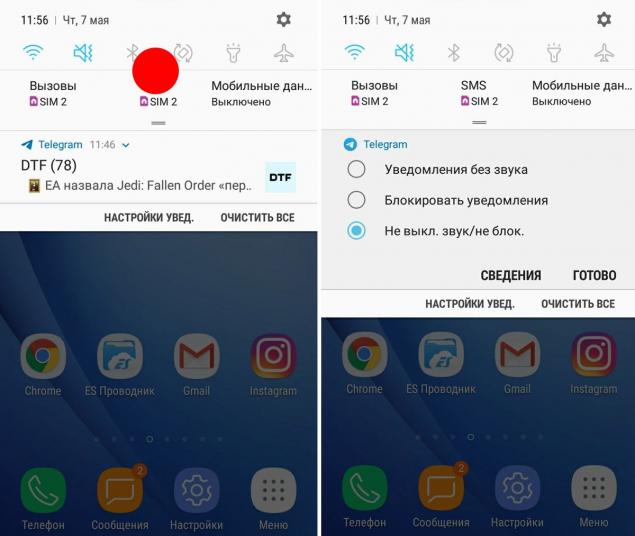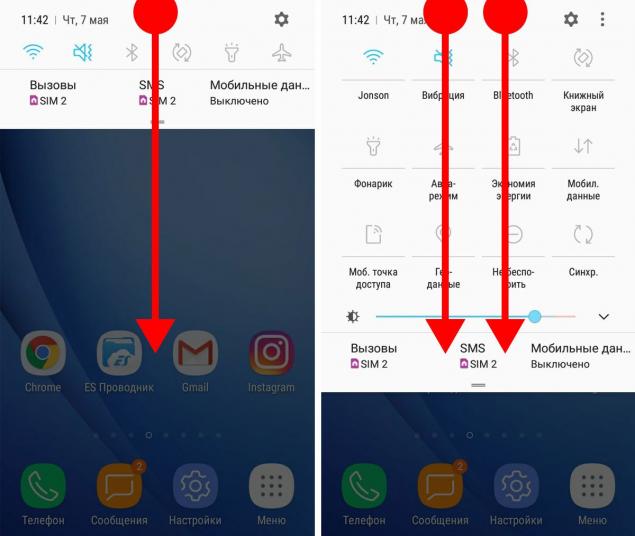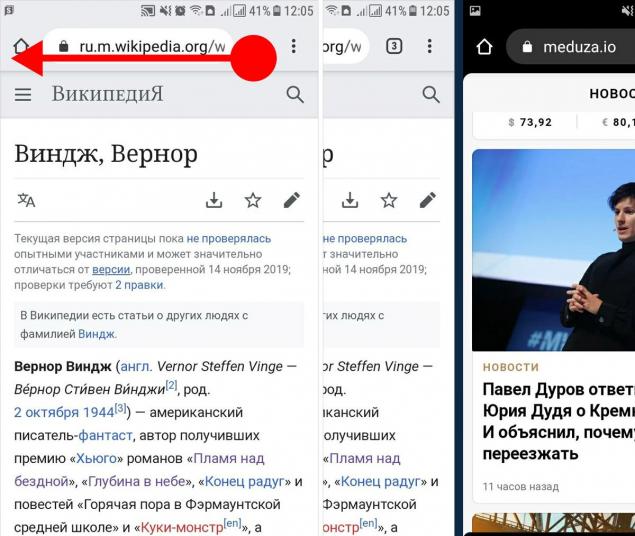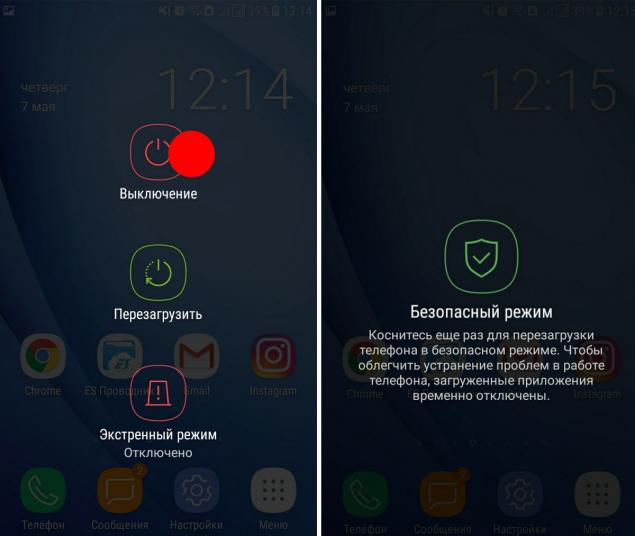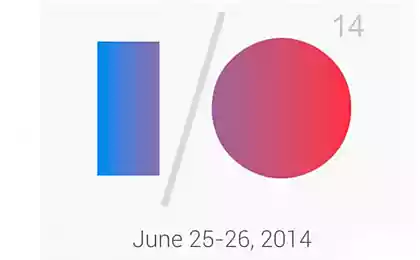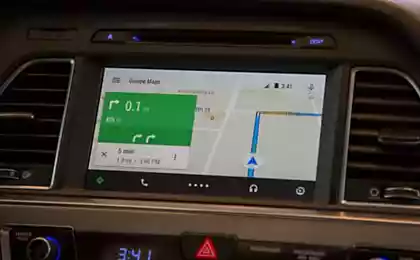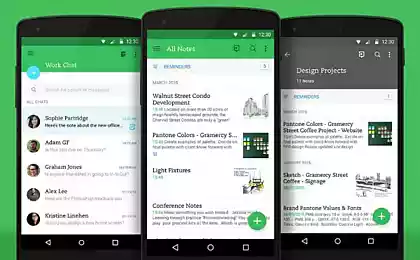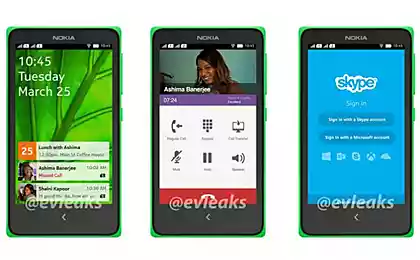193
2021-04-02
Удобные жесты в Android и как их правильно использовать
Жесты на Android из нашей подборки помогут тебе получить доступ к скрытым настройкам системы, позволят быстро и с наибольшим удобством масштабировать интерфейс, работать с фотографиями и без проблем исправлять опечатки.

Эти советы будут особенно полезны владельцам смартфонов с большим экраном и тем, кому часто приходится управлять смартфоном одной рукой, например, в транспорте по дороге на работу.
Элементы интерфейса Google Photos охотно подчиняются движениям пальцев, упрощая взаимодействие с программой. Самые интересные из них помогают работать с основным разделом приложения — «Фото».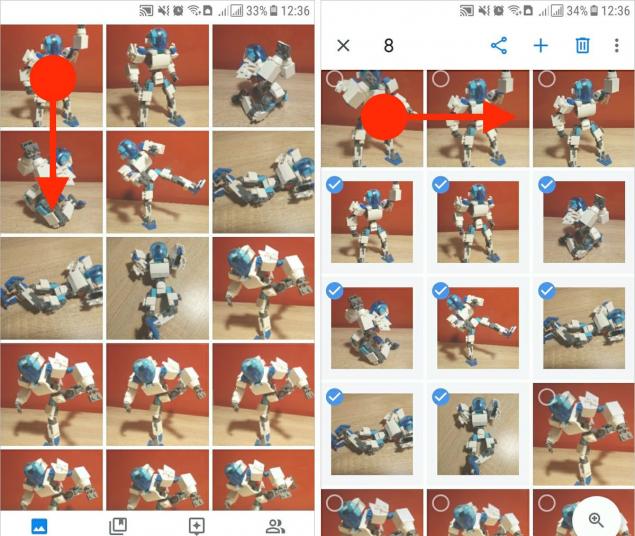
Задержи прикосновение на любом изображении или видео. Затем, не отрывая пальца от дисплея, проведи им по другим элементам. Ты увидишь, что все задетые файлы отметятся «галочками».
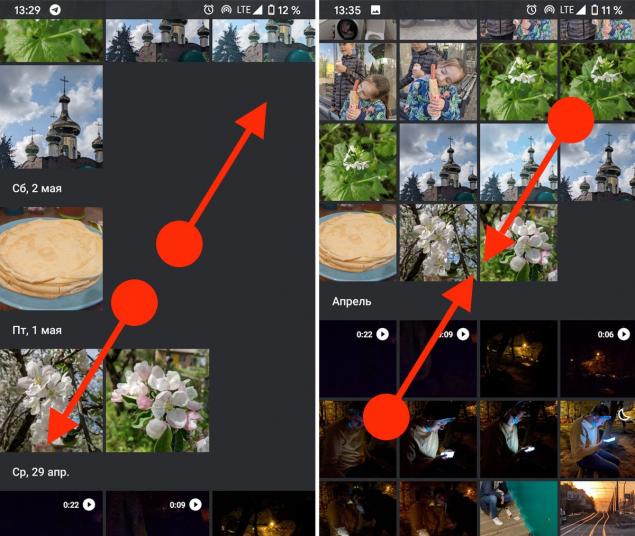
Жесты-«щипки» поверх фотографий позволяют легко переключаться между режимами отображения изображений «Обычный вид», «Компактный вид», «Фото по дням», «Фото по месяцам».
Двойное нажатие и вертикальные свайпы в Google Maps
Эти действия помогут масштабировать карту пальцами одной руки. После быстрого двойного нажатия на карту достаточно свайпать в разные стороны.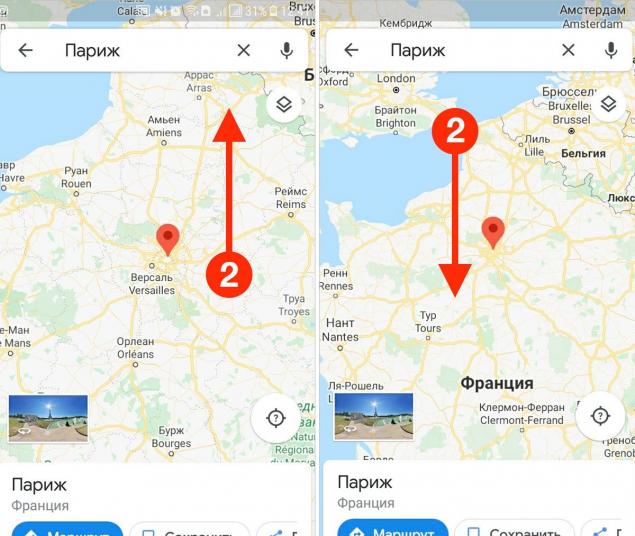
В результате масштаб будет изменяться соответствующим образом.
Тройное нажатие и свайпы
В большинстве приложений для Android ты можешь увеличить масштаб экрана, разведя в стороны два пальца. Но в некоторых системах это действие бесполезно. На помощь приходит альтернативный жест.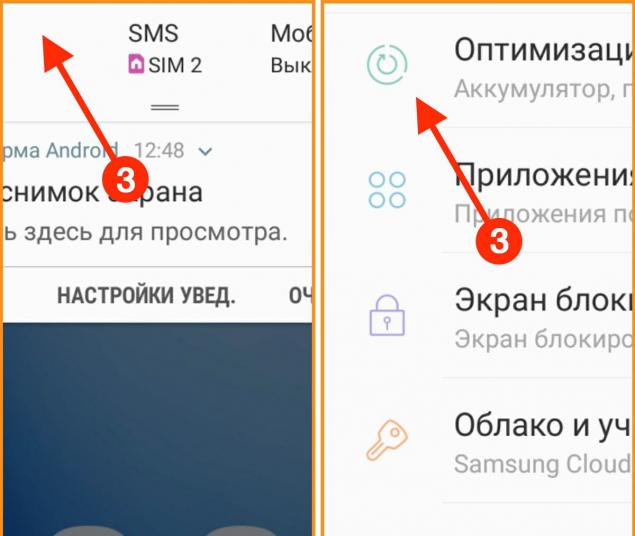
Активируй удобную функцию, пройдя по схеме «Настройки> Специальные возможности> Жесты для увеличения». После этого тебе достаточно будет три раза нажать на дисплей, чтобы увеличить масштаб любого участка экрана, который нужен.
Горизонтальные свайпы вдоль кнопки пробела в клавиатуре Google
Чтобы отредактировать текст на смартфоне, часто приходится вручную менять положение курсора. Попасть пальцем в нужное место между мелких букв, особенно на ходу, довольно сложно.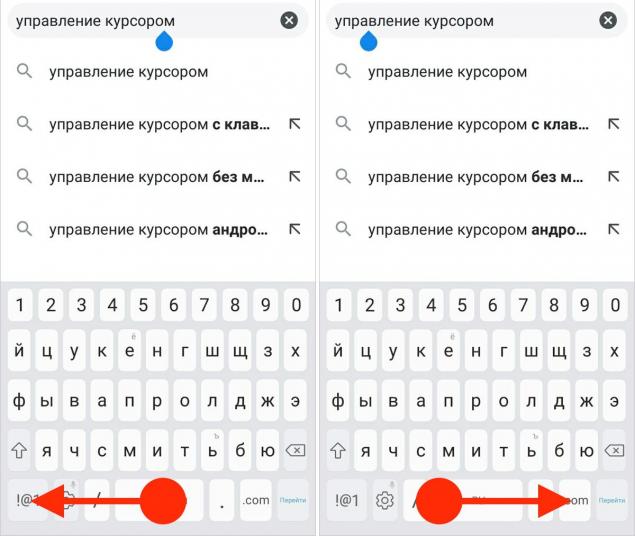
К счастью, есть более удобный способ. Просто скользи пальцем по пробелу, и курсор будет перемещаться вдоль набранного текста.
Надеемся, что в нашей статье ты найдешь что-то полезное для себя, пополнишь копилку жестов в Android, оценишь удобство и преимущества их применения. А если знаешь какие-нибудь другие полезные жесты или «секретные» настройки Android, расскажи о них в комментариях.

Эти советы будут особенно полезны владельцам смартфонов с большим экраном и тем, кому часто приходится управлять смартфоном одной рукой, например, в транспорте по дороге на работу.
Жесты на Android
- Долгое нажатие на уведомление
Если тебе не хочется получать какое-то уведомление, то при его появлении нажми и подержи палец.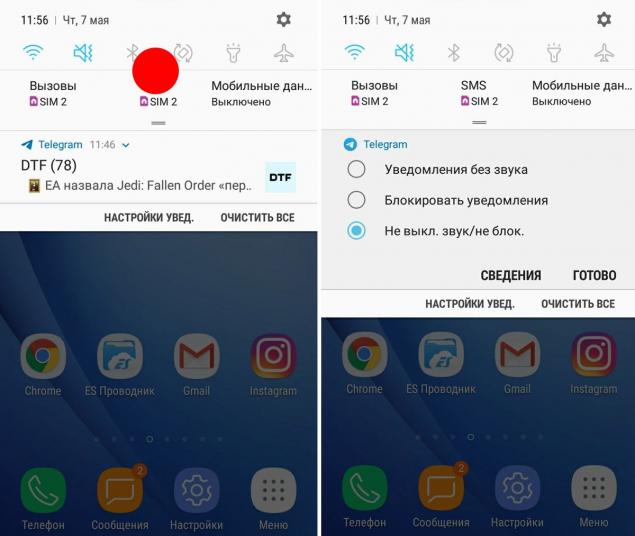
Через секунду появится меню, где ты сможешь заблокировать все уведомления, или наоборот, придать уведомлениям этого приложения статус приоритетных.
- Двойной свайп вниз от границы экрана
Меню быстрых настроек Android — это, пожалуй, самый простой способ сделать на телефоне любые вещи. Например, переключить Wi-Fi или Bluetooth, отключить автоматический поворот экрана и множество других полезных возможностей.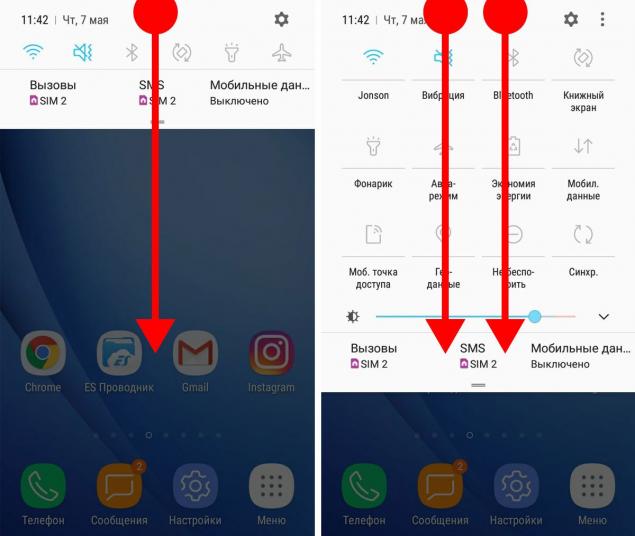
Одиночный свайп вниз от верхней границы экрана показывает только уведомления. Чтобы получить доступ к быстрым настройкам системы, нужно сделать еще один свайп или выполнить свайп двумя пальцами.
- Горизонтальные свайпы вдоль адресной строки
Эта команда позволяет переходить между вкладками браузера. По умолчанию требуется нажать на цифру, обозначающую количество вкладок, и из всего списка выбрать нужную.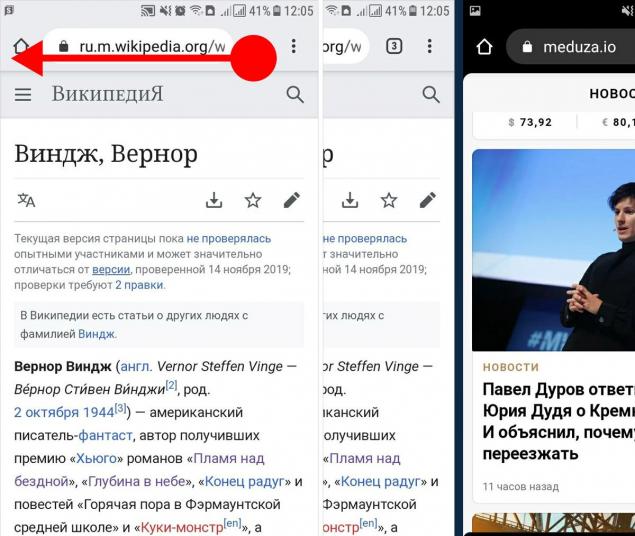
Но если скользить пальцем вдоль адресной строки, процесс пойдет быстрее.
- Долгое нажатие кнопки отключения
«Долгое нажатие» — это одна из базовых функций на устройствах Android. С ее помощью можно выполнять различные действия. Например, запускать Android смартфоны и планшеты в безопасном режиме.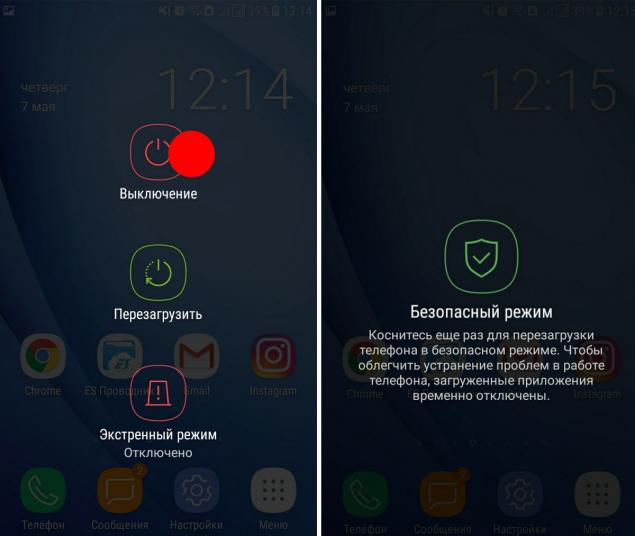
Включить безопасный режим позволяет долгое нажатие кнопки отключения. Через секунду ты увидишь предложение перейти в безопасный режим.
Удобные жесты для управления приложениями
Жесты в Google PhotosЭлементы интерфейса Google Photos охотно подчиняются движениям пальцев, упрощая взаимодействие с программой. Самые интересные из них помогают работать с основным разделом приложения — «Фото».
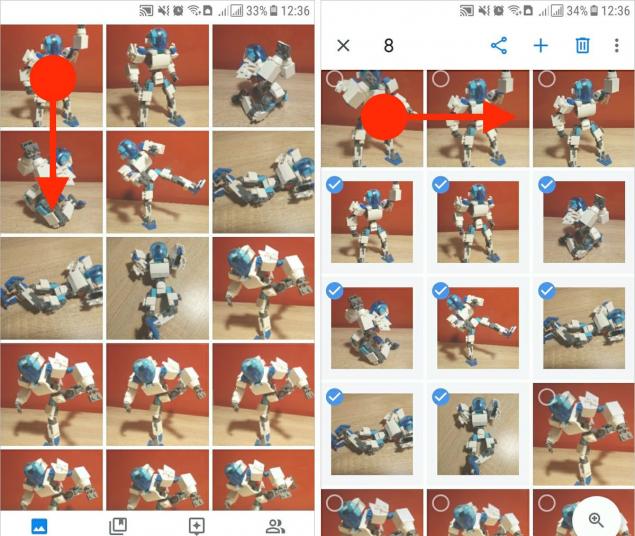
Задержи прикосновение на любом изображении или видео. Затем, не отрывая пальца от дисплея, проведи им по другим элементам. Ты увидишь, что все задетые файлы отметятся «галочками».
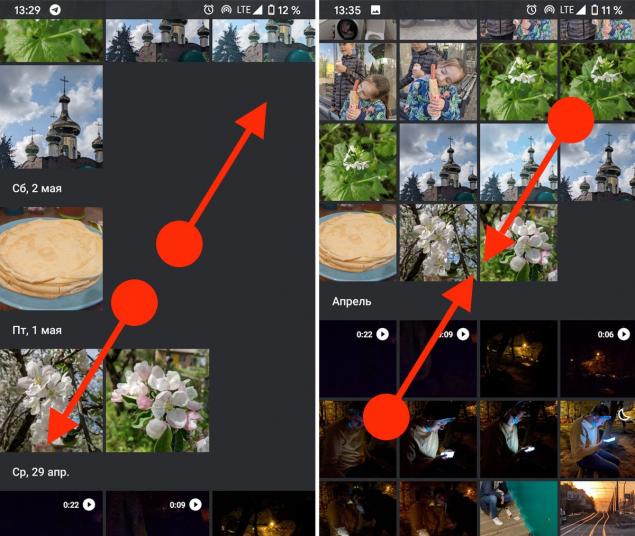
Жесты-«щипки» поверх фотографий позволяют легко переключаться между режимами отображения изображений «Обычный вид», «Компактный вид», «Фото по дням», «Фото по месяцам».
Двойное нажатие и вертикальные свайпы в Google Maps
Эти действия помогут масштабировать карту пальцами одной руки. После быстрого двойного нажатия на карту достаточно свайпать в разные стороны.
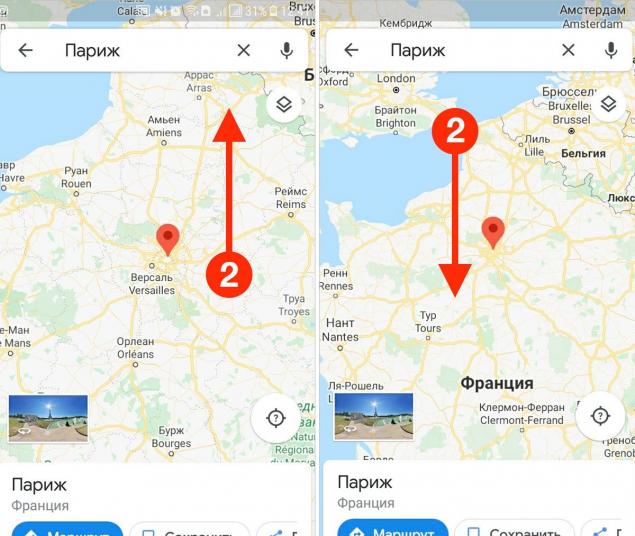
В результате масштаб будет изменяться соответствующим образом.
Тройное нажатие и свайпы
В большинстве приложений для Android ты можешь увеличить масштаб экрана, разведя в стороны два пальца. Но в некоторых системах это действие бесполезно. На помощь приходит альтернативный жест.
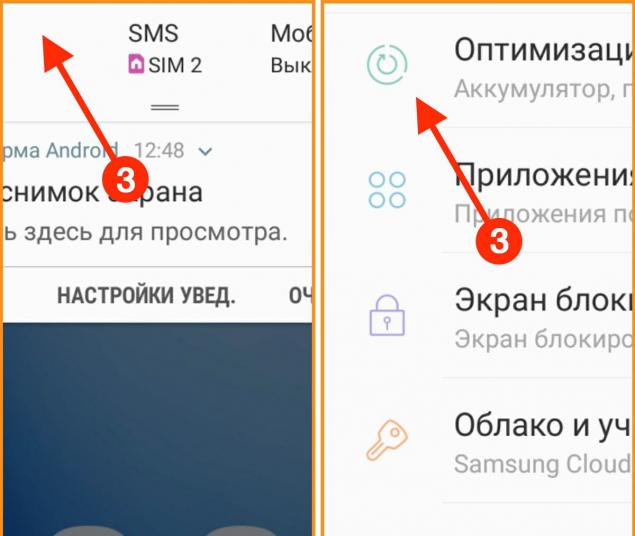
Активируй удобную функцию, пройдя по схеме «Настройки> Специальные возможности> Жесты для увеличения». После этого тебе достаточно будет три раза нажать на дисплей, чтобы увеличить масштаб любого участка экрана, который нужен.
Горизонтальные свайпы вдоль кнопки пробела в клавиатуре Google
Чтобы отредактировать текст на смартфоне, часто приходится вручную менять положение курсора. Попасть пальцем в нужное место между мелких букв, особенно на ходу, довольно сложно.
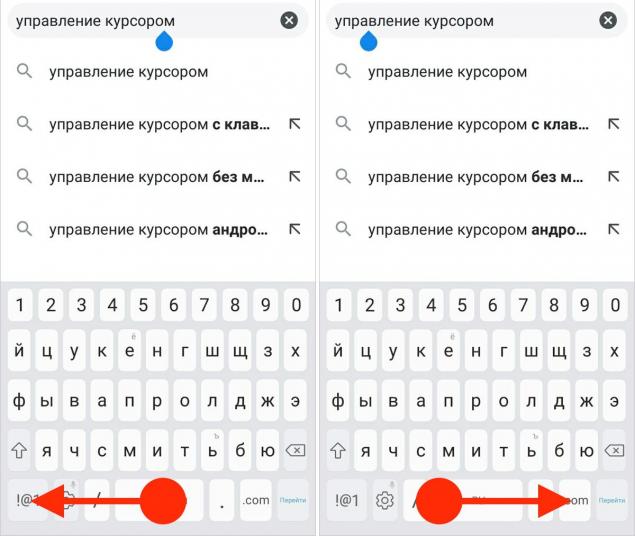
К счастью, есть более удобный способ. Просто скользи пальцем по пробелу, и курсор будет перемещаться вдоль набранного текста.
Надеемся, что в нашей статье ты найдешь что-то полезное для себя, пополнишь копилку жестов в Android, оценишь удобство и преимущества их применения. А если знаешь какие-нибудь другие полезные жесты или «секретные» настройки Android, расскажи о них в комментариях.
Портал БАШНЯ. Копирование, Перепечатка возможна при указании активной ссылки на данную страницу.